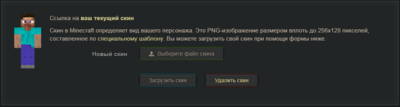Установка и смена скина — различия между версиями
Материал из Hilarious Wiki
| [непроверенная версия] | [непроверенная версия] |
| Строка 11: | Строка 11: | ||
Все действия со скином происходят в [https://hil.su/settings/skin специальном разделе] на сайте. | Все действия со скином происходят в [https://hil.su/settings/skin специальном разделе] на сайте. | ||
| − | + | [[File:uploadskin.png|400px]] | |
| − | [[File: | ||
| − | + | ===Установка и смена=== | |
| − | + | Для установки/смены скина необходимо: | |
| − | |||
| − | |||
| − | === | ||
| − | |||
| − | |||
| − | Для смены скина необходимо: | ||
# Нажать на кнопку '''Выберите файл скина''', выбрать нужный файл | # Нажать на кнопку '''Выберите файл скина''', выбрать нужный файл | ||
# Нажать на кнопку '''Загрузить скин''' | # Нажать на кнопку '''Загрузить скин''' | ||
===Удаление=== | ===Удаление=== | ||
| − | |||
| − | |||
Для удаления скина необходимо: | Для удаления скина необходимо: | ||
# Нажать на кнопку '''Удалить скин''' | # Нажать на кнопку '''Удалить скин''' | ||
Версия 22:23, 22 апреля 2019
| Это заготовка статьи Вы можете помочь проекту, дополнив и оформив её.
|
Формат
Масштаб скина 2:1 (2 по ширине к 1 по высоте)
Размер скина:
- 64x32
- 128x64
- 256x128
Работа со скином
Все действия со скином происходят в специальном разделе на сайте.
Установка и смена
Для установки/смены скина необходимо:
- Нажать на кнопку Выберите файл скина, выбрать нужный файл
- Нажать на кнопку Загрузить скин
Удаление
Для удаления скина необходимо:
- Нажать на кнопку Удалить скин